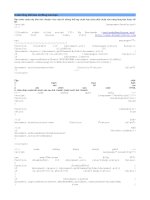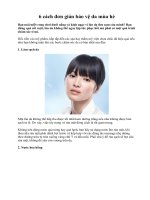6 cách đơn giản bảo vệ MacBook của bạn doc
Bạn đang xem bản rút gọn của tài liệu. Xem và tải ngay bản đầy đủ của tài liệu tại đây (453.68 KB, 6 trang )
6 cách đơn giản bảo vệ
MacBook của bạn
Từ trước đến nay, người dùng MacBook vẫn luôn tự hào rằng chiếc máy
tính của họ miễn nhiễm với các loại virus chứ không như các máy chạy
Windows khác. Nhưng với các thông tin gần đây
thì các máy chạy hệ
điều hành iOS
nói chung và MacBook nói riêng cũng có nguy cơ lây
nhiễm virus cao không kém các máy chạy hệ điều hành khác. Và
Flashback cùng Backdoor.OSX.SabPub
là 2 virus và Trojan mới nhất
được phát hiện lây lan trên các máy Mac.
Bài viết của Yêu Laptop dưới đây sẽ giới thiệu đến bạn 6 cách đơn giản để
bảo vệ chiếc MacBook
yêu quý khỏi nguy cơ lây nhiễm các loại virus độc hại.
1. Luôn luôn đảm bảo hệ điều hành của máy được Update.
Apple luôn phát hành các bản cập nhật cho iOS
mỗi khi xuất hiện các nguy cơ
hay lỗ hổng bảo mật. Những bản cập nhật này nhằm vá lỗi một cách nhanh
chóng và kịp thời, tránh cho virus có thể lây lan trên diện rộng. Bạn chỉ cần
chăm chỉ update các bản vá lỗi này của Apple và khởi động lại máy để có thể
đem lại sự bảo vệ tốt hơn cho MacBook
.
Trường hợp của Trojan Flashback
mới đây là một sự cố đáng tiếc khi Apple
đã chậm chân trong việc phát hành bản vá lỗi và tạo điều kiện cho Trojan
Flashback “lộng hành”.
2. Cài đặt phần mềm Anti-Virus
Theo khảo sát thì chỉ có 15 đến 25% người dùng Mac có phần mềm anti-
virus cài đặt trong máy. Điều đó có nghĩa là khoảng 75 đến 85% các máy Mac
có nguy cơ rất cao trong việc bị nhiễm và lây lan các loại virus và trojan. Các
phần mềm diệt virus nổi tiếng như Norton Symantec, McAfee, BitDefender
và Kaspersky cung cấp đầy đủ các chức năng chống, quét và diệt virus,
Trojan với các bản cập nhật thường xuyên. Trong trường hợp bạn muốn sử
dụng phần mềm free thì có thể download Sophos Anti-Virus for Mac Home
Edition.
Nếu bạn lo lắng rằng công việc quét virus sẽ ảnh hưởng đến hiệu suất hệ
thống của máy thì bạn cần biết là hầu hết các chương trình anti-virus đều
cung cấp cho người sử dụng tùy chỉnh lịch trình quét hệ thống và bạn cũng có
thể chủ động quét toàn bộ máy khi cần.
3.Bật chức năng FileVault
OS X của Apple bao gồm một loạt các tính năng bảo mật đảm bảo hệ thống
và các tập tin của bạn được an toàn khỏi các nguy cơ tấn công từ
Internet. Một trong những tính năng tốt nhất của OS X
là FileVault 2. Phần
mềm này cho phép người dùng mã hóa dữ liệu được lưu trữ trên ổ cứng của
họ với mã hóa 123 XTS-AESW của Mac. FileVault 2 cũng có thể được sử
dụng để bảo vệ các ổ đĩa bên ngoài. Để bật trên FileVault 2, mở System
Preferences của Mac và chọn Security. Nhấp vào FileVault và chọn Turn on
FileVault.
4. Kích hoạt Firewall
Giống như Windows của Microsoft, Apple OS X tích hợp sẵn chế độ tường
lửa có chức năng ngăn chặn các k
ết nối đến từ các nguồn không mong
muốn. Để bật tường lửa của MacBook
,bạn truy cập vào phần Security &
Privacy click vào tab Firewall sau đó nhấp vphaanTurn on Firewall. Apple
cũng cho phép người dùng tùy chỉnh các thiết lập tường lửa của họ thông qua
menu Options Firewall. Từ đây bạn có thể chọn chặn tất cả các kết nối gửi
đến, ngoại trừ những người được yêu cầu cho các dịch vụ web cơ bản hoặc tự
động cho phép các kết nối đã được bạn cho phép.
5. Sử dụng Password Assistant để tạo một mật khẩu cho máy
Password Assistant cũng được Apple tích hợp sẵn vào OS X
. Phần mềm này
giúp người dùng tạo mật khẩu có độ an bảo mật khá cao dựa trên chuẩn FIPS-
181 với tối đa 31 ký tự trong độ dài mật khẩu bạn có thể thiết lập. Để sử dụng
chức năng này, bạn cần vào Users & Groups, chọn Change Password và điền
chuỗi ký tự bạn muốn cài làm mật khẩu. Như vậy là chiếc MacBook của bạn
đã có thêm một “lớp áo giáp” an toàn.
6. Nắm được danh sách các phần mềm cài trong máy
Một điều tưởng chừng như đơn giản và thường không được người dùng chú ý
nhưng lại có ý nghĩa khá lớn trong việc đảm bảo an toàn cho máy tính. Trong
quá trình sử dụng, chắc chắn chủ nhân của chiếc Macbook
sẽ cài đặt khá
nhiều chương trình khác nhau để phục vụ nhu cầu làm việc, giải trí. Mặc định,
OS X
sẽ hiện lên thông báo yêu cầu bạn xác nhận sự tin tưởng đối với phần
mềm định cài. Bạn cần chú ý bước này, vì rất có thể nếu không cẩn thận
MacBook
thân yêu sẽ bị virus ẩn trong phần mềm đó xâm nhập. Hãy hiểu rõ
những phần mềm trước khi cài đặt để bảo vệ tốt hơn cho chiếc máy tính của
mình.